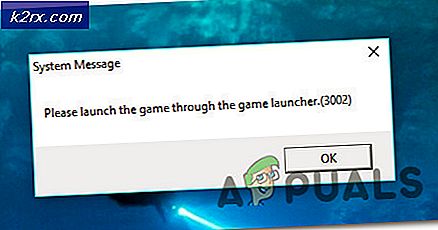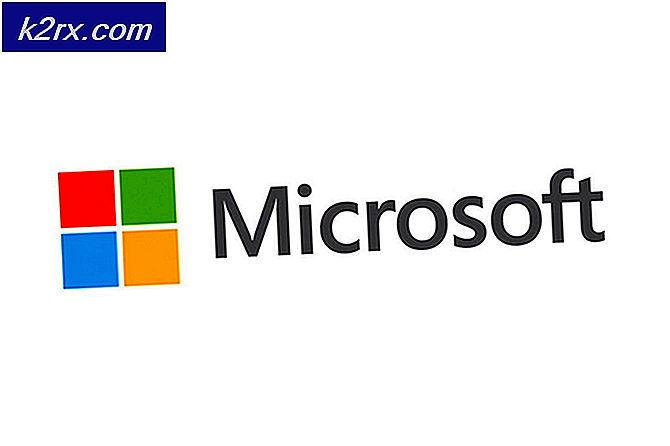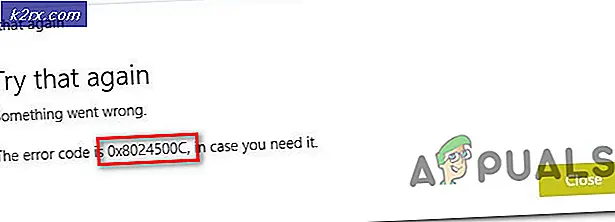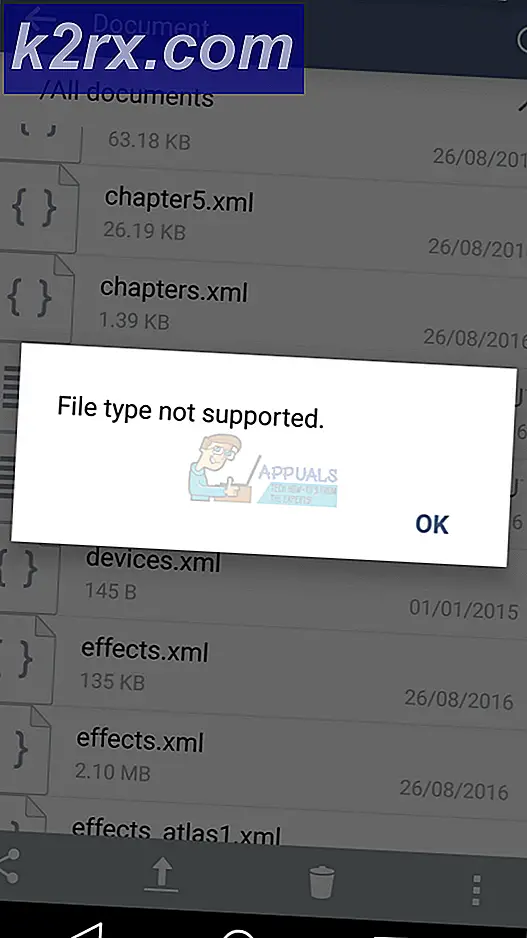Làm thế nào để Port Galaxy Note 8 tính năng DualMessenger cho Galaxy S8
Samsung Galaxy Note 8 đi kèm với một tính năng gọi là Dual Messenger, cho phép bạn sử dụng hai tài khoản riêng biệt cho cùng một ứng dụng nhắn tin. Tóm lại, nó 'cài đặt' một phiên bản thứ hai của ứng dụng với một biểu tượng riêng biệt, vì vậy bạn có thể dễ dàng khởi chạy cả hai ứng dụng và sử dụng cả hai tài khoản cùng một lúc mà không cần đăng xuất. Tính năng này không được bao gồm trong Galaxy S8, nhưng may thay, chúng tôi có một cách để kết nối nó. Hướng dẫn này sẽ hướng dẫn bạn qua các bước bắt buộc.
Xin lưu ý hướng dẫn này chỉ dành cho ROM chính thức của Galaxy S8 / S8 + chạy Android Nougat 7.0! Bạn cũng cần một Samsung Galaxy S8 bắt nguồn từ . Xin vui lòng xem hướng dẫn của Appual Làm thế nào để Root Galaxy S8 Exynos hoặc Làm thế nào để Root Galaxy S8 Snapdragon, tùy thuộc vào phiên bản Galaxy S8 bạn có.
Yêu cầu:
- Port_Dual_Mess.zip Mật khẩu để giải nén: infinity_samsungvn.com
- Tickle My Android (để dịch ngược khung và dịch vụ)
Java Runtime Environment 8.0 hoặc cao hơn được cài đặt cho PATH của bạn (Link = tài liệu Java chính thức, vì có các phương pháp khác nhau cho các hệ điều hành khác nhau không thể được trình bày trong hướng dẫn này)
!!Quan trọng!!
Hãy chắc chắn rằng bạn có một bản sao lưu Nandroid hoàn chỉnh của thiết bị của bạn, sử dụng một cái gì đó như TWRP.
- Điều đầu tiên chúng ta cần làm là tải Tickle My Android, vì chúng ta sẽ giải mã framework.jar và services.jar của bạn, thay thế một vài tệp bên trong chúng và biên dịch lại các tệp đó trước khi chuyển chúng trở lại thiết bị của bạn.
- Đảm bảo bạn tải tệp Tickle My Android xuống thư mục gốc của C: \ trên máy tính của bạn - không phải Tải xuống của tôi, không phải Tài liệu của tôi, lưu trực tiếp vào C: \. Chạy tệp trích xuất và Tickle Android của tôi sẽ tạo thư mục 'Tickle My Android' mới.
- Bây giờ chúng ta cần phải kích hoạt USB Debugging trên Galaxy S8 của bạn. Vì vậy, trên điện thoại của bạn, đi vào Cài đặt> Giới thiệu về điện thoại> nhấn vào Xây dựng số 7 lần cho đến khi Chế độ nhà phát triển được mở khóa, sau đó đi tới Cài đặt> Tùy chọn nhà phát triển> bật USB Debugging.
- Bây giờ chạy tập tin Tickle My Android .exe từ bên trong thư mục TMA chính, và kết nối Galaxy S8 với PC qua USB. Bây giờ chúng ta cần phải kéo khuôn khổ và dịch vụ .jar tập tin từ điện thoại của bạn vào máy tính của bạn.
- Trong menu chính của TMA, đi tới Theming> Pull Files from Device> chọn ' framework.jar' và lặp lại quy trình tương tự cho ' services.jar' . Trong các thư mục Workload1 trong thư mục TMA chính, bây giờ bạn sẽ thấy hai thư mục mới, đây là các tệp services.jar và framework.jar bị dịch ngược.
- Bây giờ tải xuống Port_Dual_Mess.zip từ liên kết tải xuống phía trên hướng dẫn này và giải nén nó vào màn hình của bạn. Bên trong bạn sẽ thấy một thư mục 'framework.jar', và bên trong thư mục đó một tệp có tên SemDualAppManager. Sao chép tệp đó qua tệp bên trong thư mục được biên dịch trong thư mục TMA.
- Bây giờ hãy vào thư mục services.jar từ tệp .zip đã tải xuống và sao chép tệp DualAppManagerService vào thư mục services.jar đã biên dịch trong thư mục TMA.
- Cuối cùng, hãy vào thư mục ' app´ của tệp .zip đã tải xuống và sao chép tệp DAAgent vào thư mục hệ thống / ứng dụng trên thiết bị của bạn.
- Bây giờ trong ứng dụng TMA, lần này chọn Theming> Recompile Files> Recompile App với chữ ký gốc. Trên màn hình tiếp theo, chỉ cần nhấn N trên bàn phím của bạn.
- Các tệp đã biên dịch lại giờ sẽ nằm trong thư mục _WorkArea1 \ _out trong thư mục TMA. Vì vậy, bây giờ chúng ta sẽ tạo các flash .zips có thể được cài đặt từ phục hồi TWRP. Vì vậy, hãy chọn tùy chọn để tạo Tạo tệp Zip chuẩn,
- Từ menu chính của TMA, chọn Tạo tệp zip có thể flash và chọn tùy chọn để sử dụng tệp từ thư mục _out. Khi nó xuất ra các tệp .zip, bạn có thể sao chép chúng vào thẻ SD của Galaxy S8 và flash chúng qua TWRP!
- Sau khi bạn đã flash các .zips và khởi động lại thiết bị của mình, bạn có thể vào Settings> Advanced Features> Dual Messenger để bắt đầu sử dụng tính năng mới này trên Galaxy S8 của bạn.
Mẹo CHUYÊN NGHIỆP: Nếu vấn đề xảy ra với máy tính của bạn hoặc máy tính xách tay / máy tính xách tay, bạn nên thử sử dụng phần mềm Reimage Plus có thể quét các kho lưu trữ và thay thế các tệp bị hỏng và bị thiếu. Điều này làm việc trong hầu hết các trường hợp, nơi vấn đề được bắt nguồn do một tham nhũng hệ thống. Bạn có thể tải xuống Reimage Plus bằng cách nhấp vào đây